Публикация на заявление си в AppStore
Първата стъпка е създаването на App ID идентификатор.
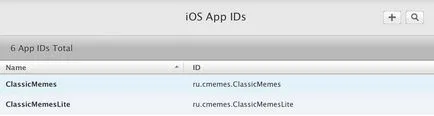
Можете да въведете име за сертификата има такива, ID - Този идентификатор пакет. в която го насочите по-рано в проекта Xcode и след това да се създаде ID.
«IOS Разпределение» - Втората стъпка е да се създаде сертификат за дистрибутор. Това е, което сме избрали един и същ идентификатор «App ID»
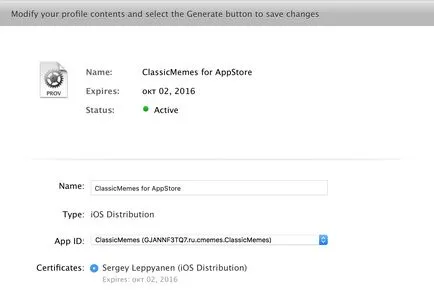
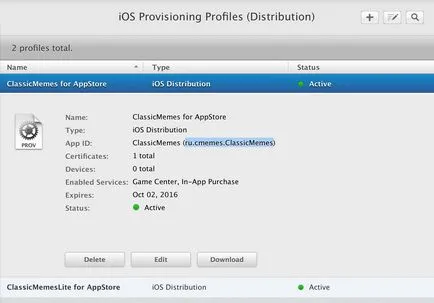
Но това не е всичко. Отворете Настройки Build за вашия проект и да изберете свой собствен добавя към сертификатите за Xcode IOS развитие и разпространение IOS
За приложения направят същото.
2. Изпратете вашата кандидатура в качи Connect
Какво е името на проекта, за да изберете, когато създавате? Сигурен съм, че в повечето случаи това е «test1» или «MyFirstProga». Така че, аз не бих се окажете в ситуация, в която аз имам, е необходимо да се промени името на проекта, в противен случай не мине теста, или вашите потребители IOS ще покажат името на «MyFirstCoolProga» (в моя случай това не е толкова лошо, разбира се) , За да направите това, ние въведете правилното име тук:
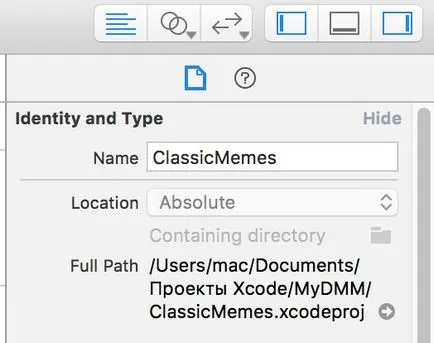
В прозореца, който се появява, щракнете върху Преименуване
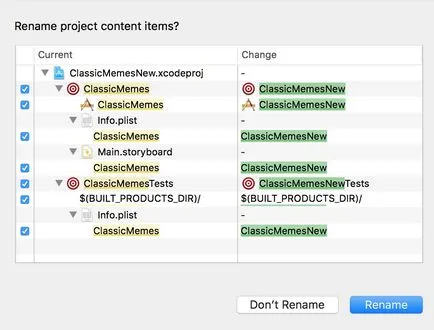
Вече сте готови да бъдат транспортирани. Събиране на проекта продукт -> Run. кораб сглобяване архивират на продукт -> Архив. Ако случайно затворите прозорец, може да предизвика така прозорец - организатор. Архивът ще бъде показана цялата си версия и натрупване.
Изберете си събрание, което искате да изпратите да качи Connect и кликнете Проверка. В прозореца, който се показва, изберете някой, който да одобри и натиснете Избери.
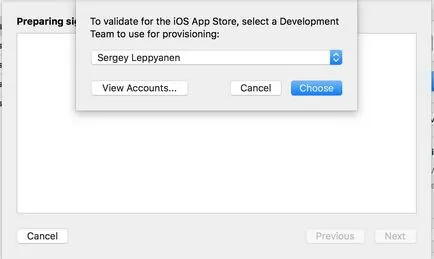
След това, няколко прозорци ще се появи през първото кликване валидира. а във втория Готово. Само във втория прозорец, можете да кажете, че има "Предупреждения" в проекта.
И най-важното, изпращайки в качи Connect. Всичко е просто да кликнете върху Качване на App Store. и допълнително действие е идентичен за валидиране
Отиваме в качи Connect, изберете приложението (или да създадете такъв, ако вече имате такава), отидете на версията, която искате (или добавяне), ако го правиш за първи път, версията ще бъде 1.0. Събранието ще се затвори с "+" кликване се отваря прозорец с вашия сглобяване. Вярно изберете да не веднага го получите в рамките на час са предварително тествани.
3. Настройте качи Connect за платени приложения
С качи Connect по принцип проблеми са възникнали, с изключение на едно нещо. Както написах по-рано, когато платената приложението се тества, той отива в "В очакване на договора." Какво да се прави?
В качи Connect отидете на раздела "споразумения, данъци и банкови операции" срещу, както на договори (платен и IAD) запитване кликване Заявка. След като конфигурирате Информация за контакт е на разположение, Банка информация, Данъчна информация.
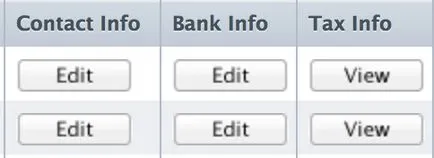
информация за контакт
Добавяне на контакт и го изберете за всяка роля.
За метод оттегляне, аз дори не мисля, така че не бях подготвен за такава възможност. За състоянието на кандидатурата "готови за продажба" все още трябва да попълните цялата информация. Но аз имах късмет, за щастие, не се хвърлят разпечатка от моя акаунт и банка (Сбербанк). В моя случай това е така: отворете информационния Bank. кликнете върху Добавяне на банкова сметка. Аз избирам Русия. поставете BIC банка банков идентификационен код. След това предлагаме да попълните информацията (броят сметка, номер по ДДС Име на банката, Кор. Профил и т.н.), всички запълването, сте готови! Тази опция може да се нарече "първи път", която ще стартирате приложението в AppStore. Отпечатък лесно от банкомати, тя се нуждае от карта вързана към сметката. В бъдеще, разбира се, че е необходимо да отворите сметка долар в банка, която не% за прехвърляне в България. Тези специални въпрос не е поискано, но се препоръчва мрежата VTB24, Alfa-Bank, Bank24.
Какво следва за вас.
В този случай, всичко може да се персонализира просто. Отворено за данъчна информация. кликнете върху създаден по силата на САЩ Данъчни Форми (както вече се попълва, с бутона Преглед е показан).
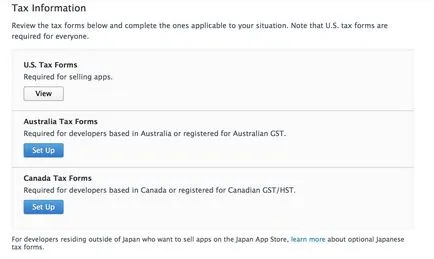
Попълнете в примера:
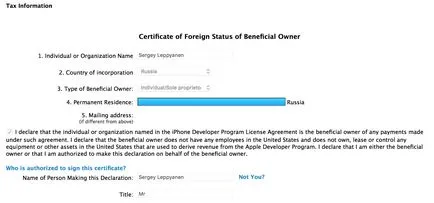
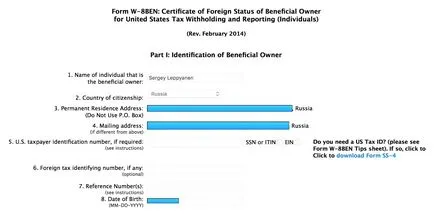
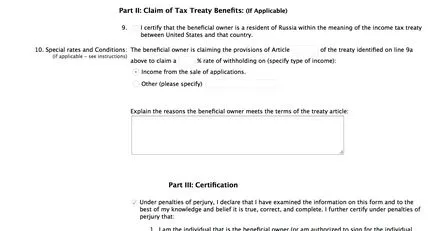
Утвърждаване и очакваме скоро вашата кандидатура ще се появи в AppStore.
Това е всичко. Благодаря ви за вниманието!
Снимки ще замени, просто е публикувал статия в HTML, и аз трябваше да напусне спешно.
Ако човек имам един въпрос, не мога да отговоря и да завърши на статията.